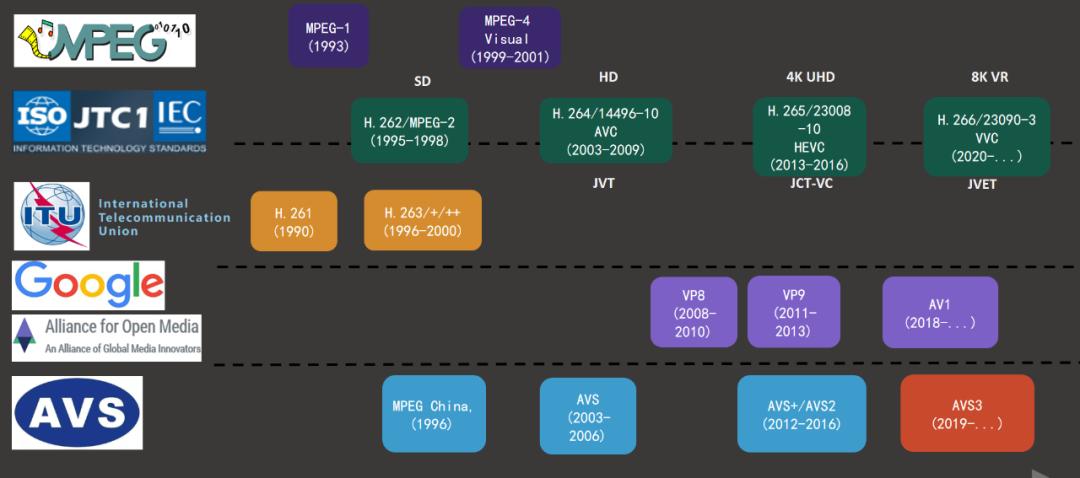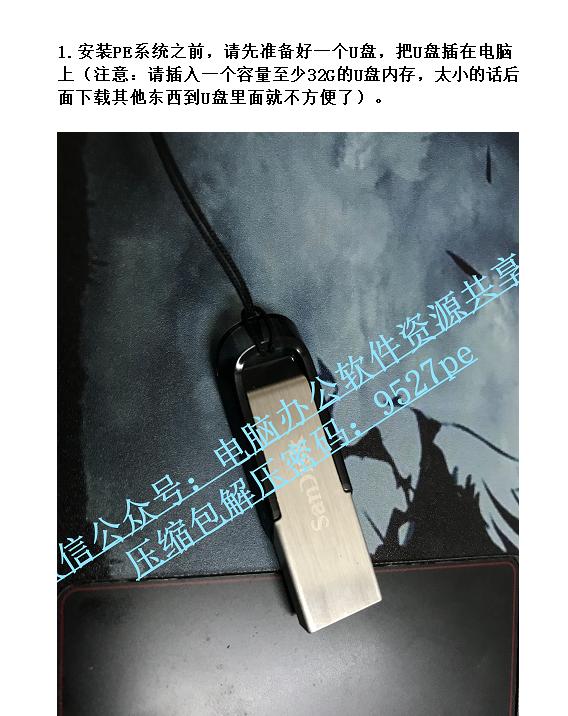同学们好,我是谷老师,这节课为大家讲解一下。设置图形界限,我们上机操作一下。设置图形界限,就是咱们画图的时候给它套一个框,只能在这个框内画图,框外显画图画不上。正常情况下咱们画图是满屏画,你想画在哪画。但是有的人他设置了图形界限,我们就不能在图形界限以外的地方化了,此时你就需要关闭图形界限,大家一定要知道是怎么回事儿。
limits 此时这个位置就设置图形界限,现在这个位置输入 0 和0,就是起点这个位置。那我们保持起点,0都有号0。好,那我们知道 A4 的值大小是多大呢? 297 乘以210,那这个位置你就输一个 297 逗号210。由于之前我已经输过了,所以他默认的已经上来了。如果你想调其他尺寸,在这个位置用逗号分割好,此时就设置好了图形界限。那现在我们画一个线,从这点一下,看没见,现在就画不上了,点不上鼠标,因为我们设置了同行界限。那我们输入 rec 画个句型,先不用管,这个 rec 画句型还没学 0 逗号 0 指定另一个角点。 297 逗号210。是不是是刚才那个 A4 纸大小?这是 A4 纸大小。这时你看你在这里边画是没有问题的,一旦超出就画不出来了。对不对?这相当于这一个框内画图是可以的,框外画图就不可以了。咱们再来说一遍 limit 然后 ofs 给他关闭一下。此时我们这块图框内化,框外化都可以了,这就是图形界限,你学会了吗?赶快上机操作一下。再见。
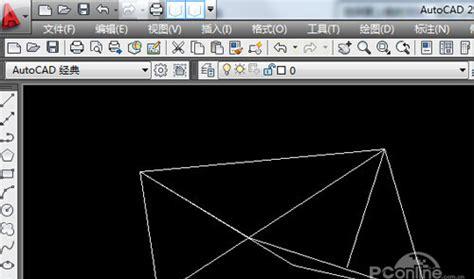
cad怎么设置绘图区域大小?
CAD的绘图区域大小怎么设定啊
1.
单击AutoCAD2010格式栏,选择“图形界限”。
2.
根据命令栏提示,随意点击一下光标,设定界限的左下角点。
3.
在命令栏中输入右上角点“@x,y"
4.
点击回车键。
CAD的绘图区域大小怎么设定啊
1.
单击AutoCAD2010格式栏,选择“图形界限”。
2.
根据命令栏提示,随意点击一下光标,设定界限的左下角点。
3.
在命令栏中输入右上角点“@x,y"
4.
点击回车键。
答:CAD的绘图区域大小是可以自行设置的。换个专业术语来说,就是图形界限。也就是绘制图形的最大限度值,对于初学者而言,往往会出现绘制图形“出界”的情形,因此,使用绘图界线标明边界能够有效避免绘制图形出界问题。在命令行输入limits——确定——输入第一角点——再输入另一个角点例如分别输入0,0和297,210就表示设定的图形界限大小为A4图纸大小。
CAD图形界限怎么设置?
CAD中设置图形界限的快捷键是Limits,在命令栏中输入Limits,回车确定,指定左下角点或【开(ON)/(OFF)】<0,0000,0,0000>:/输入图形界限左下角的位置,默认为(0,0)/在此提示直接点击空格确定就可以了,然后命令栏会提醒你指定右上角点<0,0000,0,0000>:/输入图形界限右上角的左标,如<1,0000,1,0000>.就可以了。这时候你的图形界限就是10000*10000.在此范围内绘制的图形都能完全显示出来。如果我们不需要在特定范围内绘制图形,仅仅是为了扩大绘图范围那么除了上面的方法还有其他方法。1、在绘图区域绘制一个比较大的矩形或者圆,然后输入Z空格,再输入A空格,就可以了。